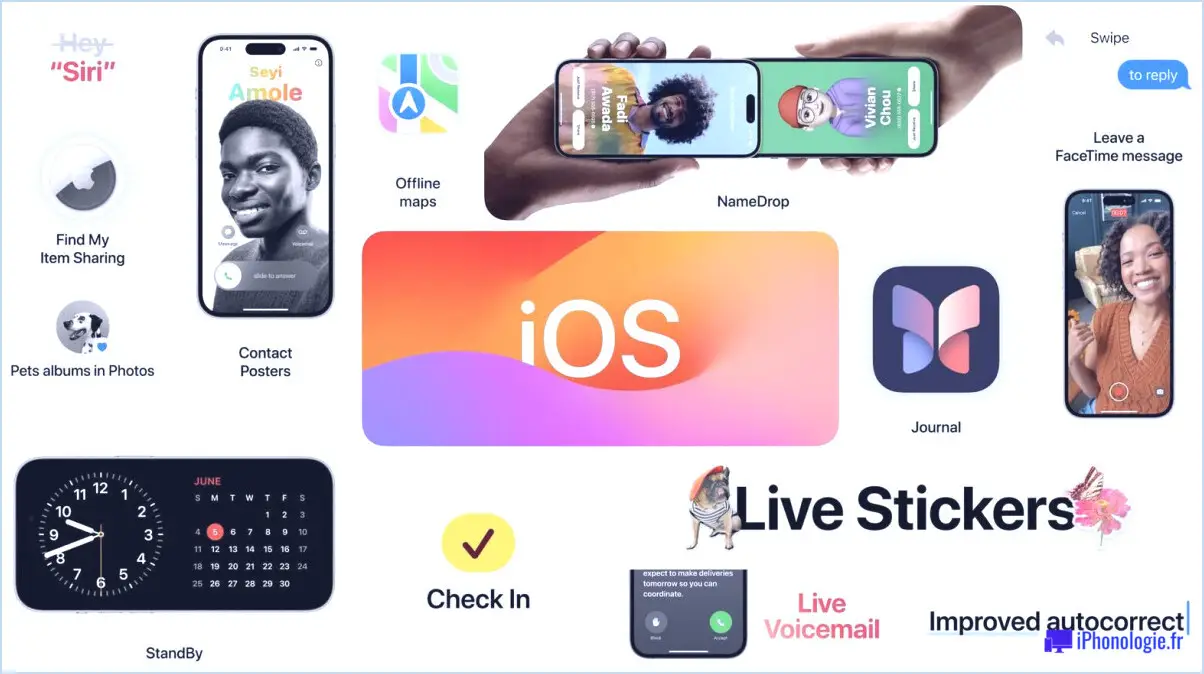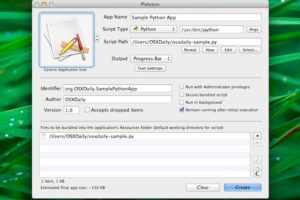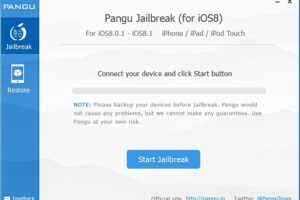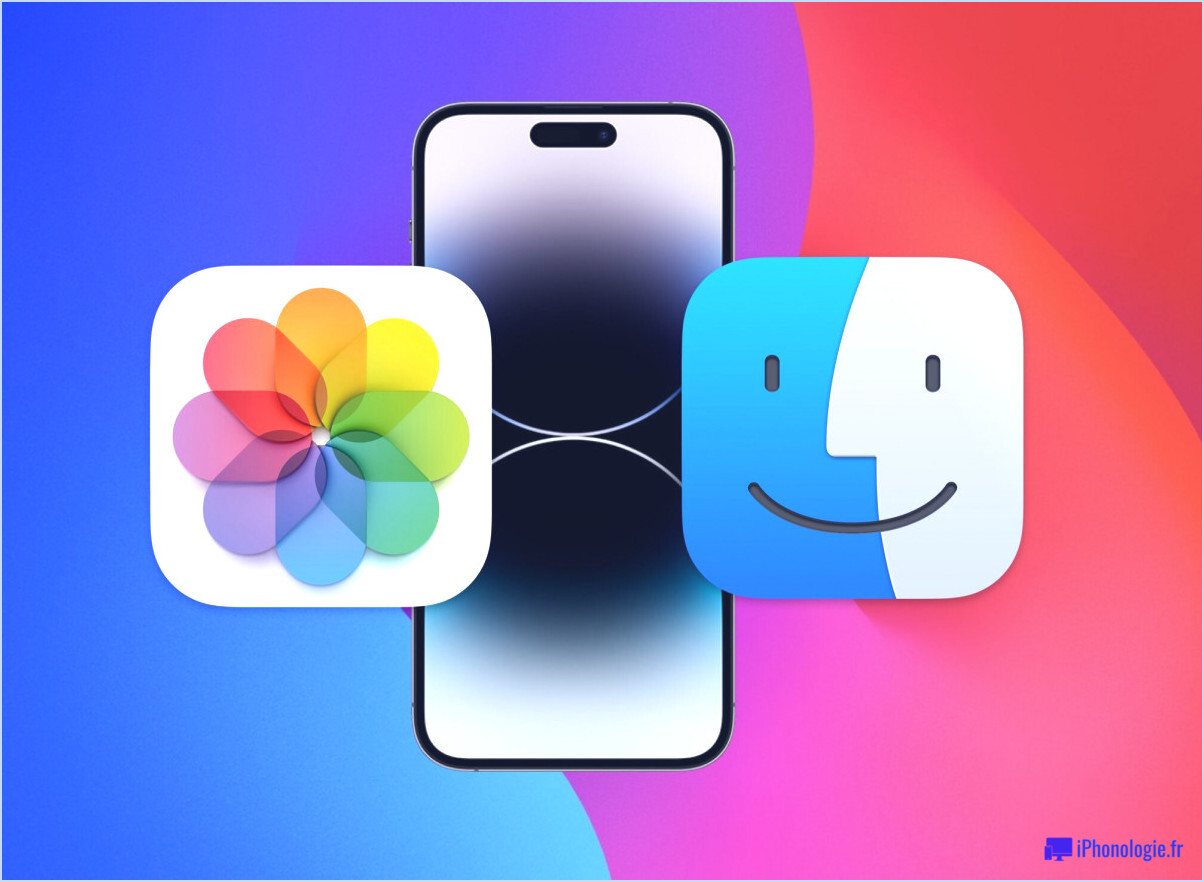Comment remanier les touches de modification sur le clavier de l'iPad

Les récentes versions de l'iPadOS ont ajouté une fonctionnalité que peu de gens attendaient - mais que beaucoup étaient heureux de voir - sous la forme de la possibilité de modifier les touches de modification sur un clavier externe connecté à un iPad. Cela inclut les claviers Bluetooth, le Magic Keyboard, et même les claviers Windows utilisés avec l'iPad.
C'est une excellente solution pour les personnes qui modifient également le fonctionnement des touches de modification sur leur Mac et qui ont dû vivre avec leur mémoire musculaire qui les fait trébucher lorsqu'elles passent à un iPad. Ce n'est plus un problème et cela pourrait être très important pour les personnes concernées.
Cela va peut-être de soi, mais rien de tout cela ne s'applique au clavier logiciel de l'iPad. Mais si vous utilisez un clavier externe, quel qu'il soit, que ce soit le clavier intelligent de l'iPad, le Magic Keyboard ou un clavier Bluetooth, vous voudrez continuer à lire.
Vous devrez utiliser un iPad avec iPadOS 13.4 ou une version ultérieure pour que cela fonctionne. Vous devez également avoir un clavier externe connecté, que ce soit via Bluetooth, USB ou le Smart Connector.
Comment modifier la fonction des touches de modification sur le clavier de l'iPad
Prêt à ajuster les touches de modification sur les claviers matériels de l'iPad ? Voici ce qu'il faut faire :
- Ouvrez l'application "Paramètres" et appuyez sur "Général".
- Touchez "Clavier" pour entrer dans la section où se trouvent tous les paramètres du clavier de votre iPad.
-
Appuyez sur "Clavier matériel" - n'oubliez pas qu'il n'apparaîtra que si un clavier est connecté à votre iPad
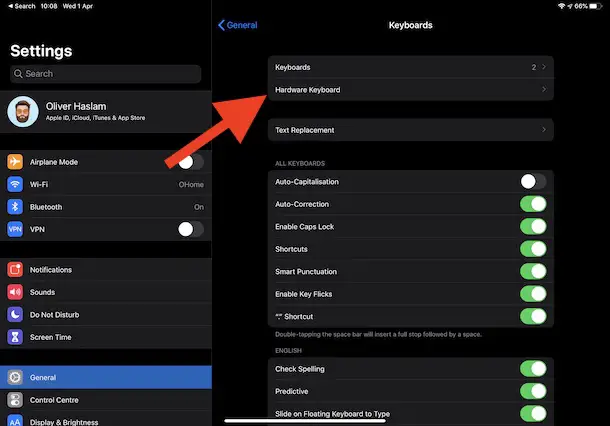
-
Appuyez sur l'option "Modifier les clés"
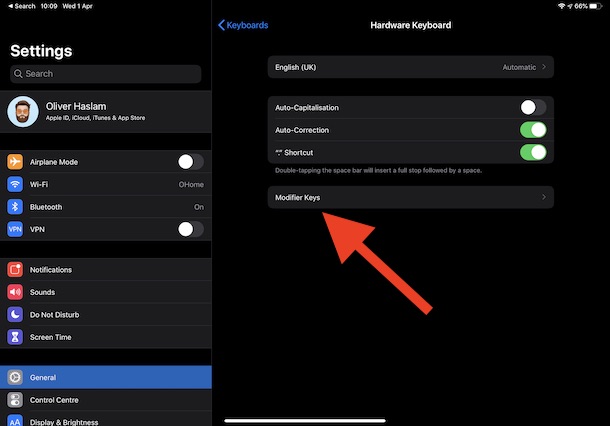
-
Appuyez sur la touche de modification dont vous voulez modifier le comportement : Caps Lock, Control, Option, Command, or Globe.
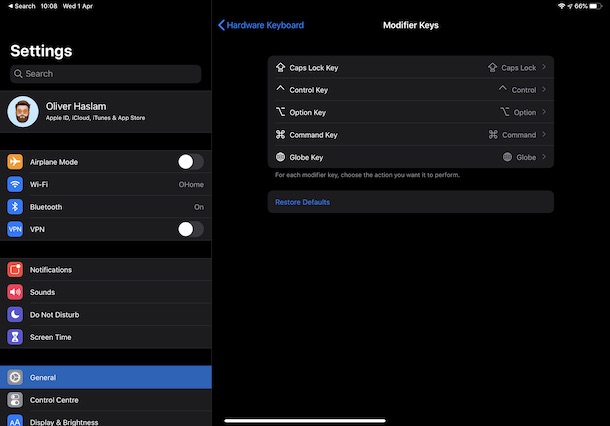
- Sélectionnez la nouvelle action que vous voulez que la touche effectue lorsqu'elle est enfoncée. La modification aura lieu immédiatement.
Les touches de modification que vous pouvez modifier comprennent Caps Lock , Control , Option , Command , et le bouton Globe . Vous pouvez sélectionner n'importe laquelle de ces actions lorsque vous modifiez le comportement d'une touche en ajoutant Echap . Oui, cela signifie que vous pouvez utiliser cette astuce pour créer une touche d'échappement matérielle sur les claviers de l'Apple iPad - hourra pour les amateurs de vi !
Les mises à jour progressives des nouvelles versions d'iPadOS s'appuient sur les mises à jour existantes qui ont déjà apporté des tonnes de changements à l'iPad. Nous en avons déjà couvert des tonnes, y compris un changement dans la façon dont les applications sont mises à jour et l'utilisation du mode sombre de l'iPad que nous tenions tous à essayer. L'iPad continue de progresser avec de nouvelles fonctionnalités et améliorations, et les nouvelles versions de l'iPadOS apportent souvent des petits changements sympas comme ceux dont il est question ici.
L'utilisation d'un clavier avec un iPad change vraiment le jeu aussi. Il existe bien plus de raccourcis clavier que vous ne le pensez, allant des raccourcis clavier Safari pour l'iPad à des tonnes de raccourcis pour Pages, Numbers, Word, Chrome, et vous pouvez même faire des captures d'écran sur l'iPad avec le clavier sans appuyer sur aucun bouton de votre iPad lui-même.
Avez-vous ajusté les touches de modification de votre clavier d'iPad ? Faites-nous part de vos expériences dans les commentaires.